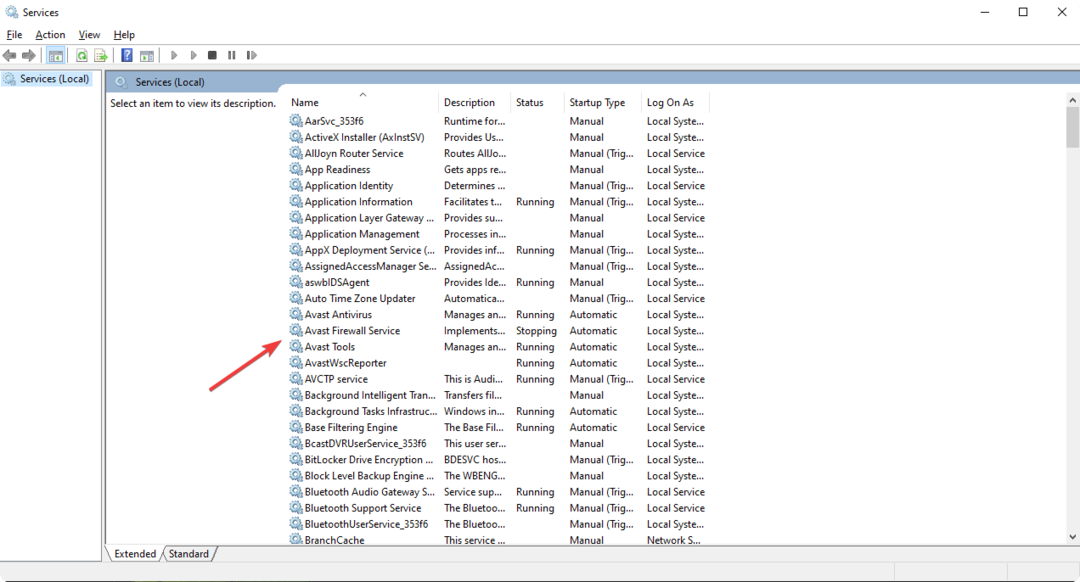Η μείωση της συχνότητας σάρωσης του Avast θα κάνει το κόλπο
- Εάν το πρόγραμμα προστασίας από ιούς Avast επιβραδύνει το Διαδίκτυό σας, μπορεί να οφείλεται στο ότι το λογισμικό είναι παλιό.
- Μπορείτε να διορθώσετε αυτό το ζήτημα γρήγορα απενεργοποιώντας τις περιττές διαδικασίες παρασκηνίου του Avast.
- Μια άλλη αποτελεσματική λύση είναι να ενημερώσετε το πρόγραμμα περιήγησής σας.
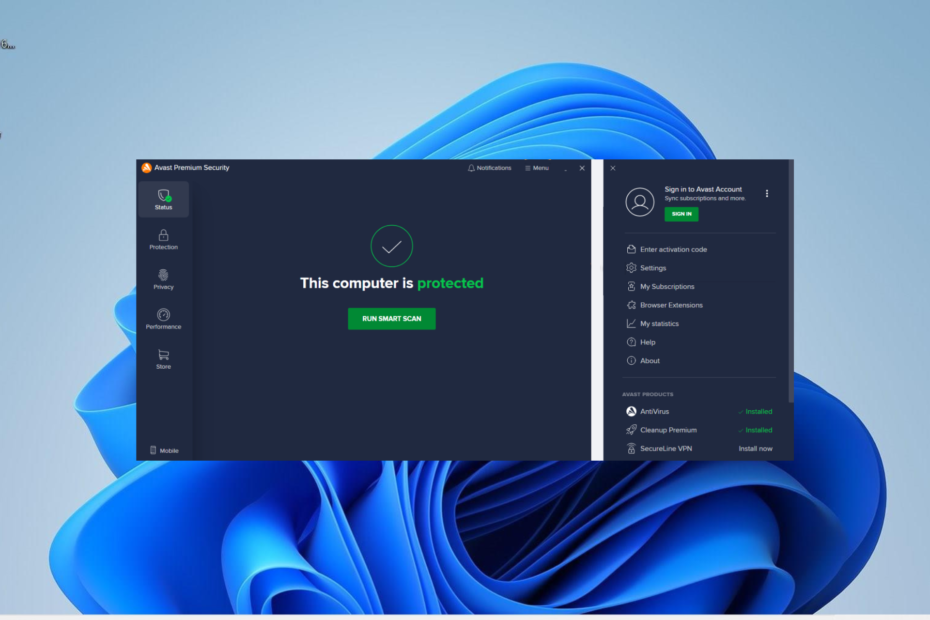
ΧΕΓΚΑΤΑΣΤΑΣΗ ΚΑΝΟΝΤΑΣ ΚΛΙΚ ΣΤΟ ΑΡΧΕΙΟ ΛΗΨΗΣ
- Κατεβάστε το Fortect και εγκαταστήστε το στον υπολογιστή σας.
- Ξεκινήστε τη διαδικασία σάρωσης του εργαλείου για να αναζητήσετε κατεστραμμένα αρχεία που είναι η πηγή του προβλήματός σας.
- Κάντε δεξί κλικ Ξεκινήστε την επισκευή ώστε το εργαλείο να μπορεί να ξεκινήσει τον αλγόριθμο επιδιόρθωσης.
- Το Fortect έχει ληφθεί από 0 αναγνώστες αυτόν τον μήνα.
Το σύγχρονο λογισμικό ασφαλείας προστατεύει πλέον τους χρήστες online και offline και η Avast είναι ένας από τους κορυφαίους. Ωστόσο, ορισμένοι χρήστες παραπονιούνται ότι το πρόγραμμα προστασίας από ιούς Avast επιβραδύνει τη σύνδεσή τους στο Διαδίκτυο.
Αν και αυτό μπορεί να προκληθεί από διάφορους παράγοντες, δεν είναι το πιο δύσκολο ζήτημα για να διορθωθεί, που απαιτεί μικρές τροποποιήσεις στις περισσότερες περιπτώσεις. Σε αυτόν τον οδηγό, θα σας δείξουμε να διορθώσετε το πρόβλημα οριστικά και να επαναφέρετε την κανονική εξυπηρέτηση.
Το πρόγραμμα προστασίας από ιούς Avast επιβραδύνει την ταχύτητα του Διαδικτύου;
Το Avast λογισμικό ενάντια στους ιούς μπορεί μερικές φορές να επιβραδύνει την ταχύτητα του διαδικτύου σας λόγω λειτουργιών όπως το Web Shield. Αυτό οφείλεται σε προστατευτικές επιλογές που σαρώνουν τις συνδέσεις σας HTTPS, λήψεις ροής και άλλους πόρους διαδικτύου.
Έτσι, συνήθως, κατά την ενεργή περίοδο σάρωσης προστασίας από ιούς Avast, το διαδίκτυο θα επιβραδυνθεί λίγο. Εκτός από αυτό, παρακάτω είναι μερικοί παράγοντες που μπορούν να επιβραδύνουν το διαδίκτυο κατά τη χρήση του Avast:
- Ξεπερασμένο πρόγραμμα περιήγησης – Σε ορισμένες περιπτώσεις, αυτό το ζήτημα μπορεί να παρουσιαστεί επειδή η τρέχουσα έκδοση του προγράμματος περιήγησής σας δεν λειτουργεί καλά με το Avast. Πρέπει να ενημερώστε το πρόγραμμα περιήγησής σας στην πιο πρόσφατη έκδοση για να το διορθώσετε.
- Λανθασμένη διαμόρφωση δρομολογητή – Εάν δεν ρυθμίσατε σωστά τον δρομολογητή σας για να επιτρέπει τις δραστηριότητες του Avast, ενδέχεται να αντιμετωπίσετε αυτό το πρόβλημα. Η λύση σε αυτό είναι να κάνετε τις απαραίτητες αλλαγές στις ρυθμίσεις του δρομολογητή σας.
- Ξεπερασμένη εφαρμογή – Το ίδιο το Avast Antivirus μπορεί να είναι ξεπερασμένο, οδηγώντας σε αργή σύνδεση στο Διαδίκτυο. Πρέπει να ενημερώσετε το λογισμικό ασφαλείας για να βελτιώσετε την ταχύτητά σας στο διαδίκτυο.
Τι μπορώ να κάνω εάν το Avast Antivirus επιβραδύνει το Διαδίκτυό μου;
Πριν εξερευνήσετε τις εξελιγμένες λύσεις σε αυτήν την ενότητα, δοκιμάστε τα ακόλουθα βασικά βήματα αντιμετώπισης προβλημάτων:
- Ενημερώστε το Avast Antivirus
- Ελέγξτε και τροποποιήστε τη διαμόρφωση του δρομολογητή σας
Εάν το πρόβλημα παραμένει, μπορείτε τώρα να προχωρήσετε στις παρακάτω επιδιορθώσεις.
1. Τροποποιήστε τις ρυθμίσεις Συχνότητα σάρωσης
- Πάτα το Windows κλειδί, τύπος cmdκαι επιλέξτε Εκτελέστε ως διαχειριστής κάτω από τη γραμμή εντολών.
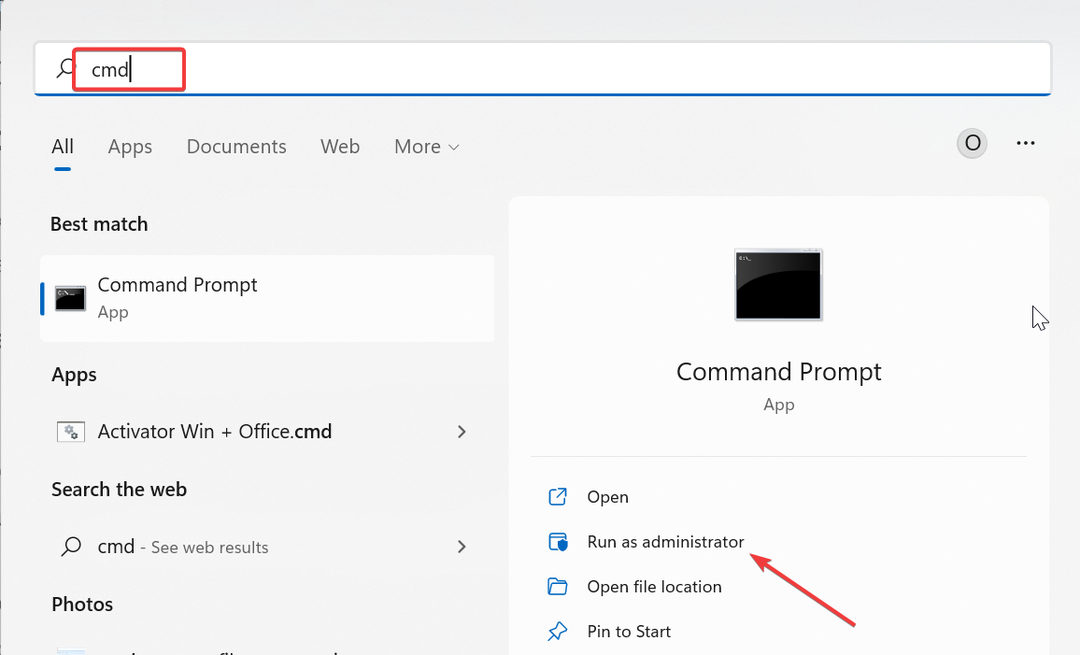
- Πληκτρολογήστε τη διαδρομή (αλλάξτε τη διαδρομή εάν είναι διαφορετική για εσάς) παρακάτω και πατήστε Εισαγω για να ανοίξετε το φάκελο Avast:
cd C:\ProgramData\AvastSoftware\Avast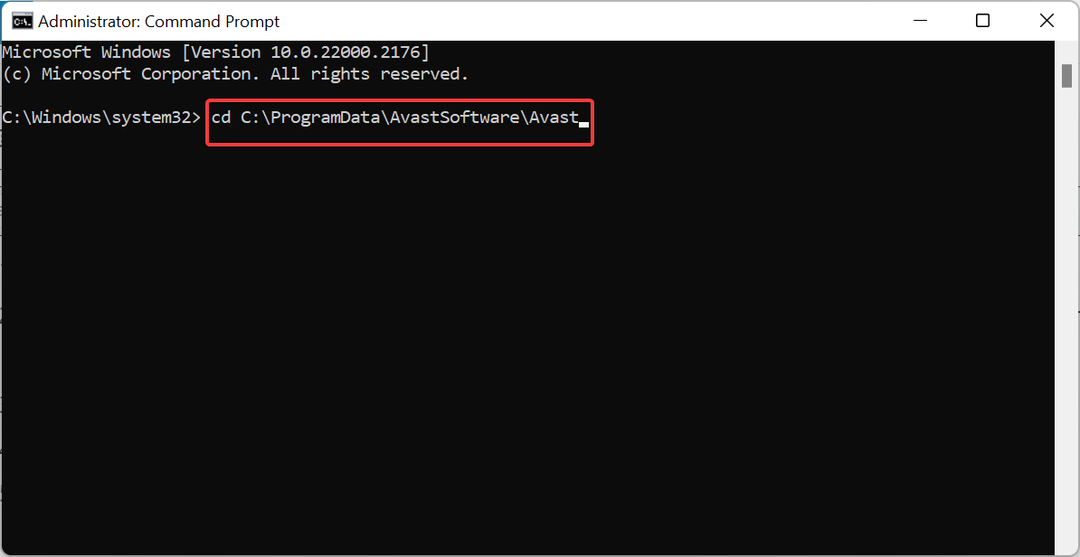
- Τώρα, ανοίξτε το ini αρχείο (συνήθως avast.ini) στο φάκελο Avast χρησιμοποιώντας Μπλοκ ΣΗΜΕΙΩΣΕΩΝ.
- Στη συνέχεια, πληκτρολογήστε την παρακάτω εντολή:
[GrimeFighter]: ScanFrequency=999 - Τέλος, αποθηκεύστε το ini αρχείο και επανεκκινήστε τον υπολογιστή σας.
Εάν το λογισμικό προστασίας από ιούς Avast σαρώνει συχνά τον υπολογιστή σας, χρησιμοποιεί τους πόρους σας και επιβραδύνει το διαδίκτυο. Ως εκ τούτου, πρέπει να μειώσετε τη συχνότητα σάρωσης, όπως φαίνεται παραπάνω.
- Το RStudio δεν ανοίγει στα Windows 11; Εδώ είναι Τι πρέπει να κάνετε
- Τι είναι το MMS.exe; Οδηγός για την απεγκατάσταση και τη διόρθωση σφαλμάτων
2. Απενεργοποιήστε τις περιττές διαδικασίες παρασκηνίου
- Πάτα το Windows πλήκτρο + Χ και επιλέξτε Διαχειριστής εργασιών.
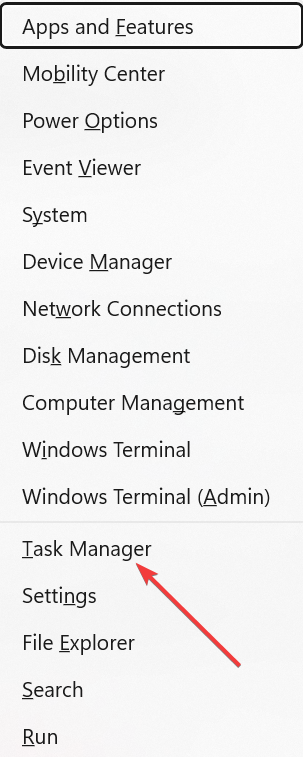
- Τώρα, κάντε δεξί κλικ σε οποιαδήποτε περιττή διαδικασία όπως Εκκαθάριση Avast.
- Τέλος, επιλέξτε το Τέλος εργασίας επιλογή.
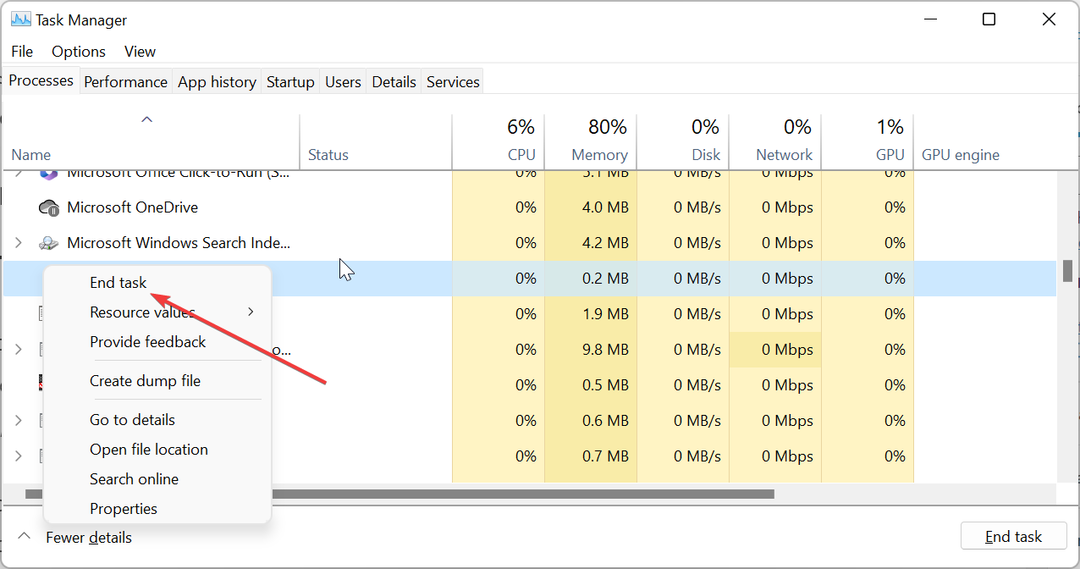
Όταν εγκαθιστάτε το Avast, συνοδεύεται από πολλά άλλα πακέτα. Ορισμένες από αυτές τις διαδικασίες δεν προσθέτουν τίποτα στην ασφάλειά σας.
Συμβουλή ειδικού:
ΕΥΓΕΝΙΚΗ ΧΟΡΗΓΙΑ
Ορισμένα ζητήματα υπολογιστή είναι δύσκολο να αντιμετωπιστούν, ειδικά όταν πρόκειται για αρχεία συστήματος και αποθετήρια των Windows που λείπουν ή είναι κατεστραμμένα.
Φροντίστε να χρησιμοποιήσετε ένα ειδικό εργαλείο, όπως π.χ Fortect, το οποίο θα σαρώσει και θα αντικαταστήσει τα σπασμένα αρχεία σας με τις νέες εκδόσεις τους από το αποθετήριο του.
Αντίθετα, χρησιμοποιούν τους πόρους σας και μπορούν να επιβραδύνουν το διαδίκτυο όταν είναι ενεργό. Επομένως, πρέπει να τα απενεργοποιήσετε.
3. Ενημερώστε το πρόγραμμα περιήγησής σας
- Εκκινήστε το πρόγραμμα περιήγησής σας (χρησιμοποιούμε το Chrome ως παράδειγμα εδώ) και κάντε κλικ στο Μενού κουμπί στην επάνω δεξιά γωνία.
- Επιλέγω Βοήθεια και κάντε κλικ Σχετικά με το Google Chrome.
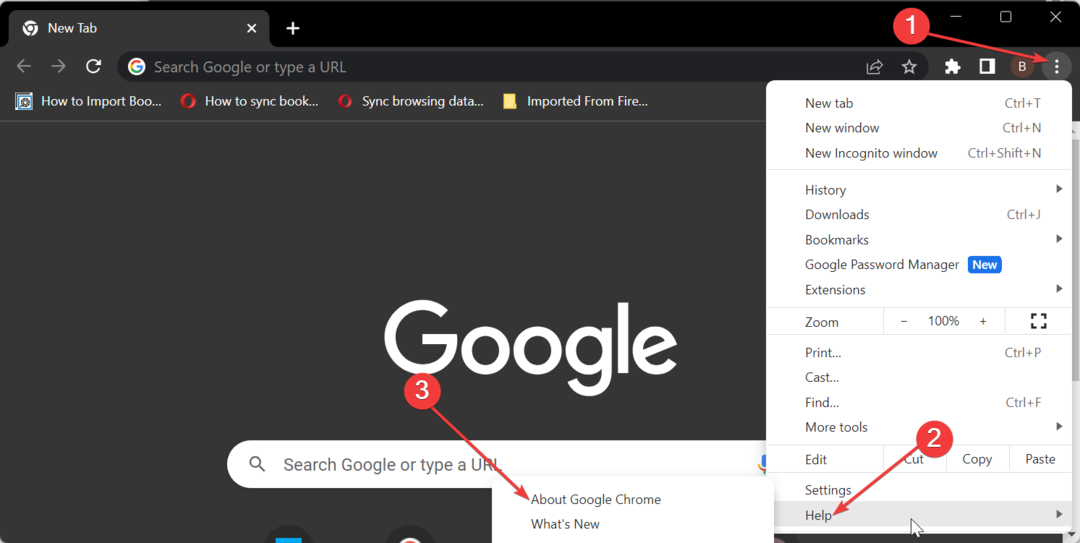
- Τώρα, περιμένετε μέχρι το πρόγραμμα περιήγησής σας να ελέγξει και να εγκαταστήσει αυτόματα τυχόν διαθέσιμες ενημερώσεις.
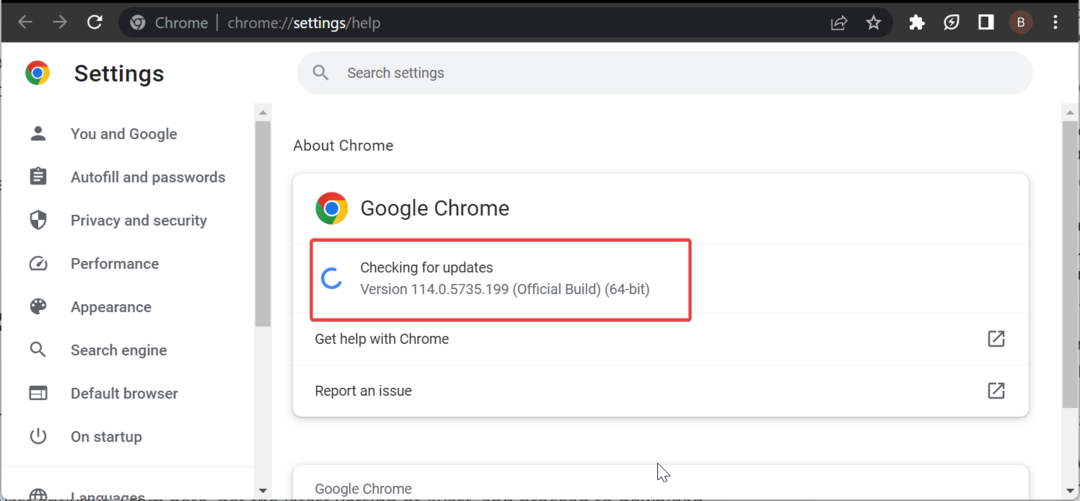
- Τέλος, κάντε κλικ στο Επανεκκίνηση κουμπί.
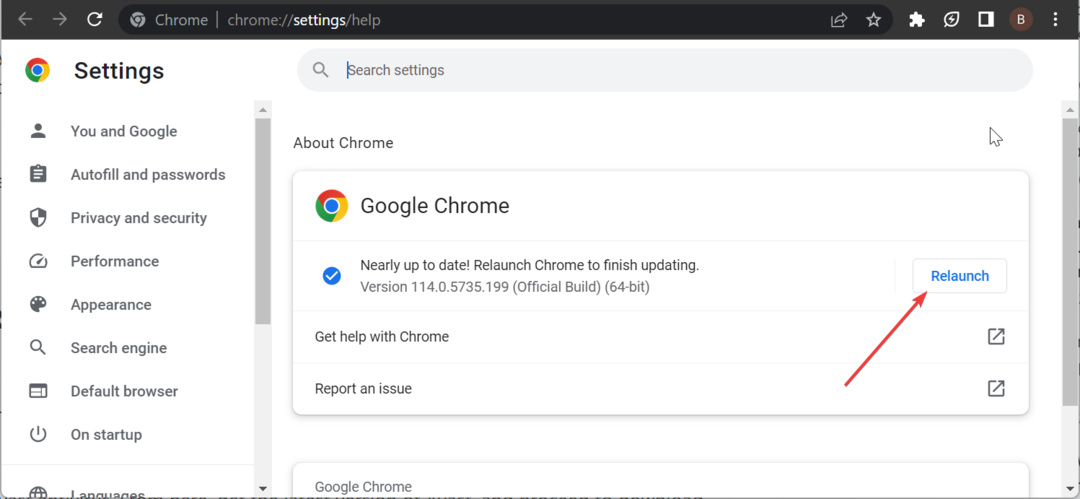
Κατά καιρούς, το πρόγραμμα προστασίας από ιούς Avast μπορεί να επιβραδύνει το διαδίκτυο επειδή η έκδοση του προγράμματος περιήγησης που χρησιμοποιείτε δεν λειτουργεί καλά με αυτό. Απλώς η ενημέρωση του προγράμματος περιήγησής σας θα κάνει το κόλπο εδώ.
Εάν αυτό δεν λειτουργεί, ίσως χρειαστεί να μεταβείτε σε άλλο πρόγραμμα περιήγησης.
4. Αλλάξτε τις ρυθμίσεις Web Shield
- Εκκινήστε το Avast, κάντε κλικ στο Μενού κουμπί στο επάνω μέρος και επιλέξτε Ρυθμίσεις.
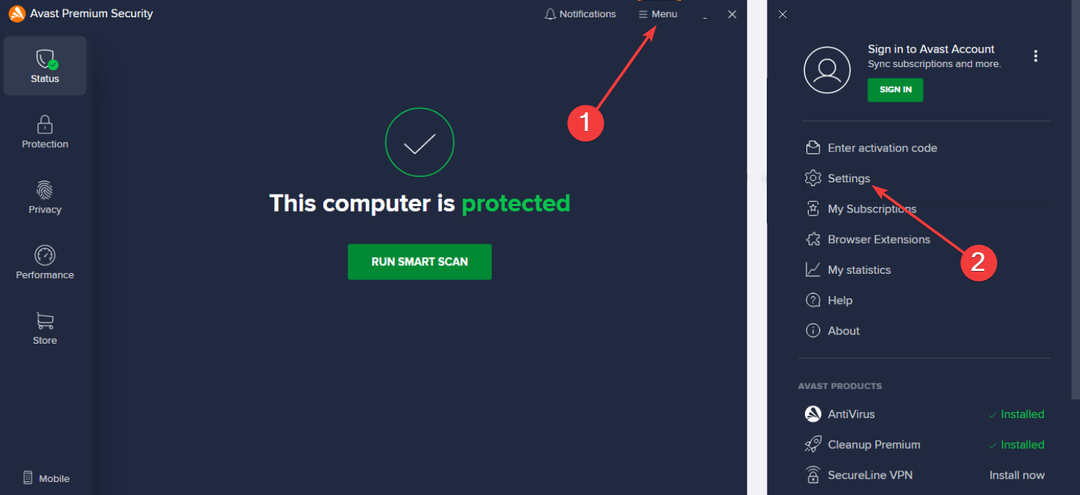
- Τώρα, επιλέξτε ΠΡΟΣΤΑΣΙΑ, ακολουθούμενη από Core Shields.
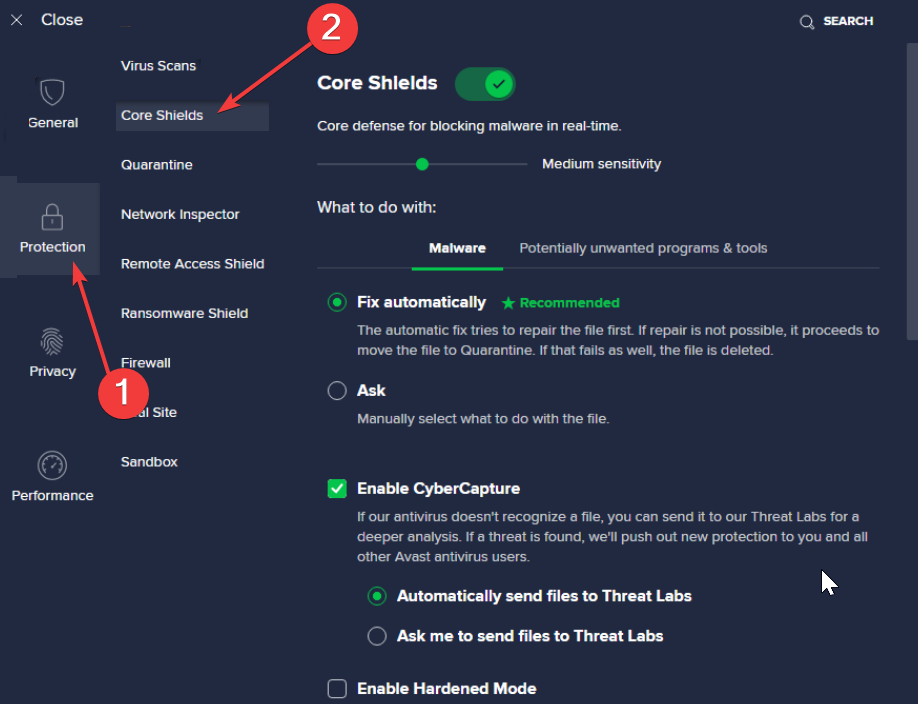
- Στη συνέχεια, κάντε κλικ στο Web Shield καρτέλα κάτω από το Διαμόρφωση ρυθμίσεων ασπίδας Ενότητα.
- Καταργήστε την επισήμανση του πλαισίου δίπλα Ενεργοποιήστε τη σάρωση HTTPS.

Το Avast διαθέτει μια σειρά λειτουργιών προστασίας που σας προστατεύουν από επιθέσεις κακόβουλου λογισμικού στο διαδίκτυο. Ένα από αυτά είναι η σάρωση HTTPS, η οποία εμποδίζει το κακόβουλο λογισμικό σας να εισέλθει στον υπολογιστή σας από συνδέσεις HTTPS.
Ωστόσο, αυτή η δυνατότητα μπορεί να κάνει το πρόγραμμα προστασίας από ιούς Avast να επιβραδύνει το Διαδίκτυό σας. Είναι σημαντικό να αναφέρουμε ότι η απενεργοποίηση αυτής της δυνατότητας είναι επικίνδυνη και δεν θα πρέπει να τη χρησιμοποιήσετε εκτός εάν επισκέπτεστε μόνο αξιόπιστους ιστότοπους.
5. Επανεγκαταστήστε το Avast
- Πάτα το Windows πλήκτρο + R, τύπος appwiz.cplκαι κάντε κλικ στο Εντάξει κουμπί.
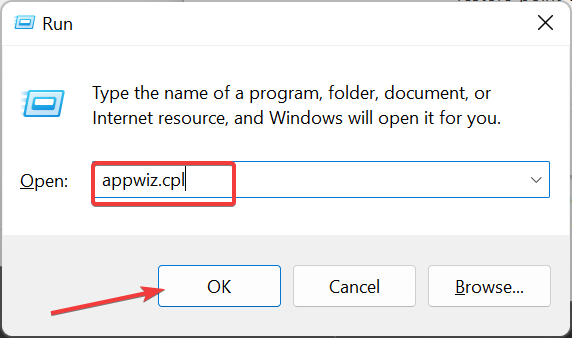
- Κάντε δεξί κλικ στο Avast antivirus και επιλέξτε Απεγκατάσταση.
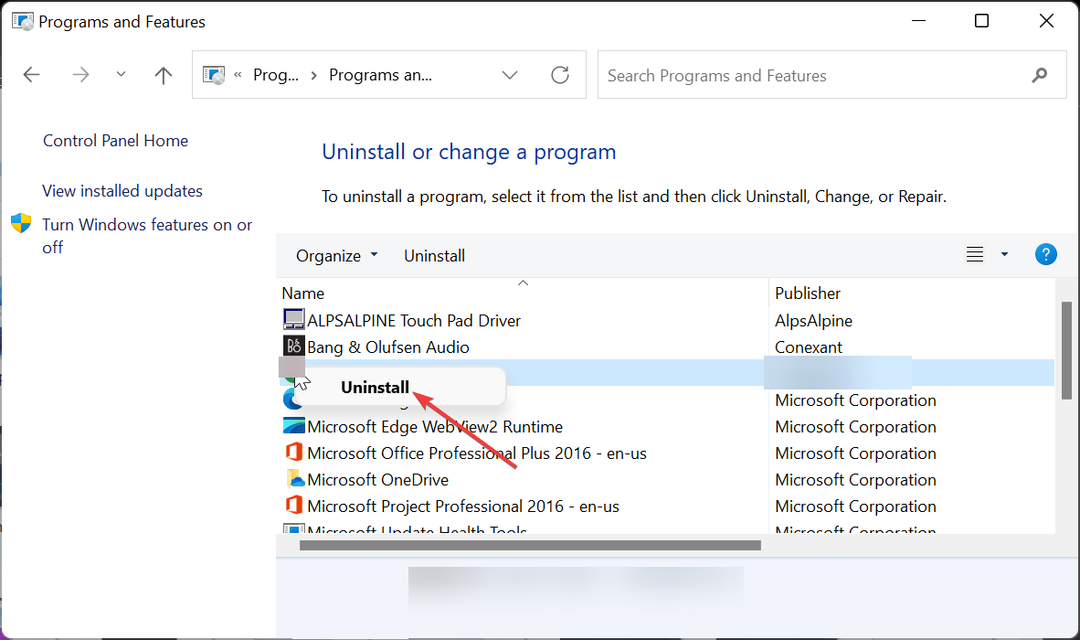
- Τώρα, ακολουθήστε τις οδηγίες στην οθόνη για να το αφαιρέσετε.
- Τέλος, επισκεφθείτε την επίσημη ιστοσελίδα για να κατεβάστε και εγκαταστήστε την εφαρμογή.
Εάν, αφού δοκιμάσετε τις παραπάνω λύσεις, το Avast εξακολουθεί να επιβραδύνει το Διαδίκτυό σας, ίσως χρειαστεί να προχωρήσετε σε διακοπή και να εγκαταστήσετε ξανά το λογισμικό. Αυτό συμβαίνει επειδή το πρόβλημα είναι πιθανό με την εγκατάστασή σας.
Εάν το πρόγραμμα προστασίας από ιούς Avast επιβραδύνει το διαδίκτυο, μπορεί να οφείλεται σε διαφορετικούς παράγοντες. Ευτυχώς, αυτό μπορεί να διορθωθεί με τις λύσεις σε αυτόν τον οδηγό.
Στο ίδιο πνεύμα, εάν σκέφτεστε να μεταβείτε σε άλλο κορυφαίο λογισμικό προστασίας από ιούς, έχουμε επιλέξει τα απόλυτα καλύτερα στον οδηγό μας.
Μη διστάσετε να μας ενημερώσετε για τη λύση που σας βοήθησε να διορθώσετε αυτό το πρόβλημα στα παρακάτω σχόλια.
Εξακολουθείτε να αντιμετωπίζετε προβλήματα;
ΕΥΓΕΝΙΚΗ ΧΟΡΗΓΙΑ
Εάν οι παραπάνω προτάσεις δεν έχουν λύσει το πρόβλημά σας, ο υπολογιστής σας ενδέχεται να αντιμετωπίσει πιο σοβαρά προβλήματα με τα Windows. Προτείνουμε να επιλέξετε μια λύση all-in-one όπως Fortect για την αποτελεσματική επίλυση προβλημάτων. Μετά την εγκατάσταση, απλώς κάντε κλικ στο Προβολή & Διόρθωση κουμπί και μετά πατήστε Ξεκινήστε την επισκευή.
![Πώς να διορθώσετε το σφάλμα Avast Αυτό το αρχείο δεν μπορεί να αποκατασταθεί [Γρήγορος οδηγός]](/f/14eada4204851f0dc5af20f163f010f0.png?width=300&height=460)